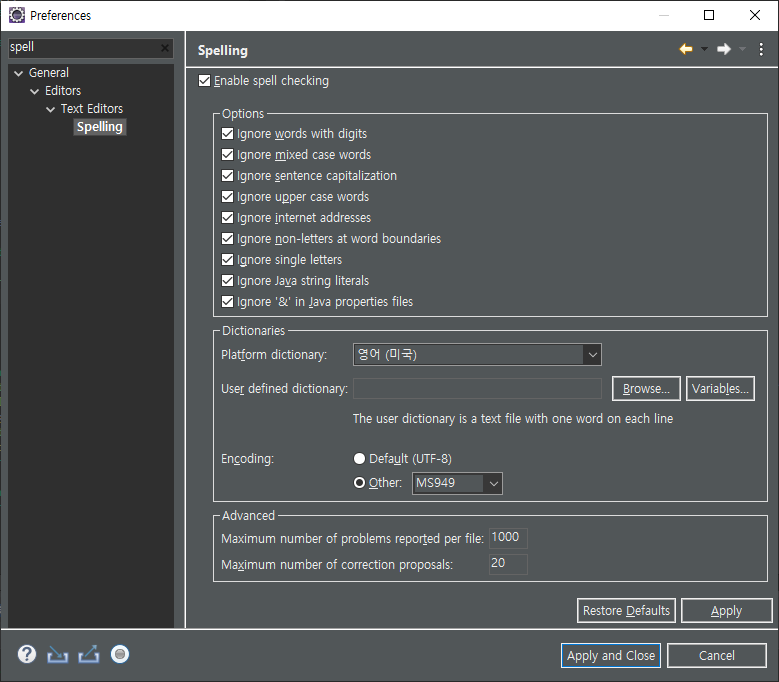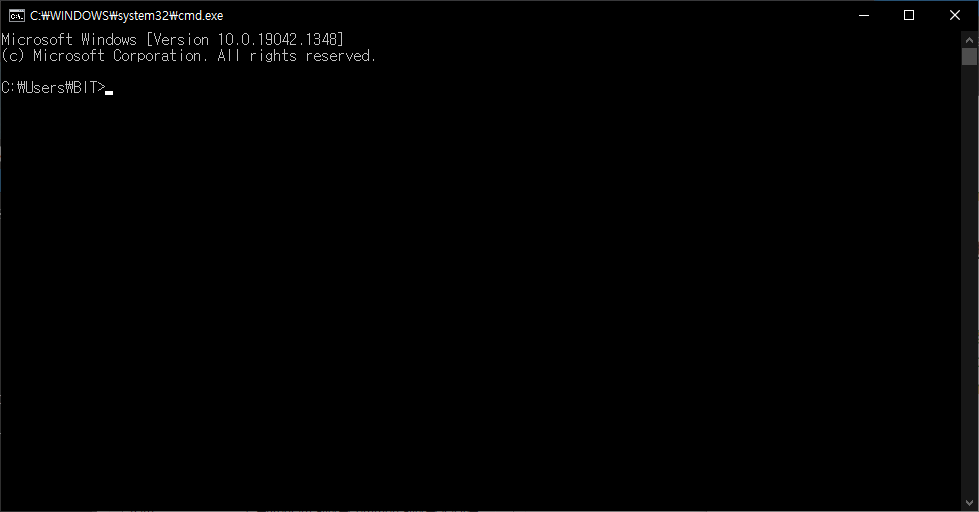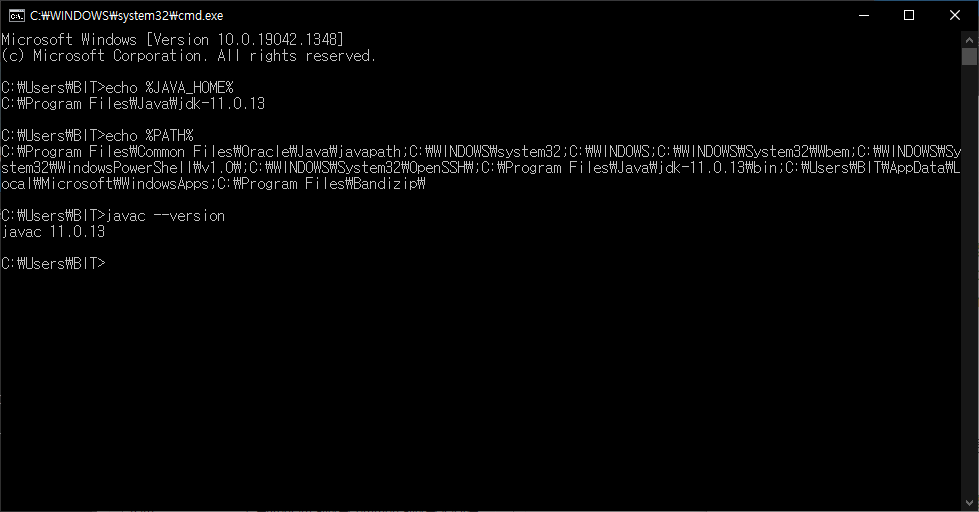Java 환경 구축
Java 다운로드
java.oracle.com 접속
- java.oracle.com 접속 화면
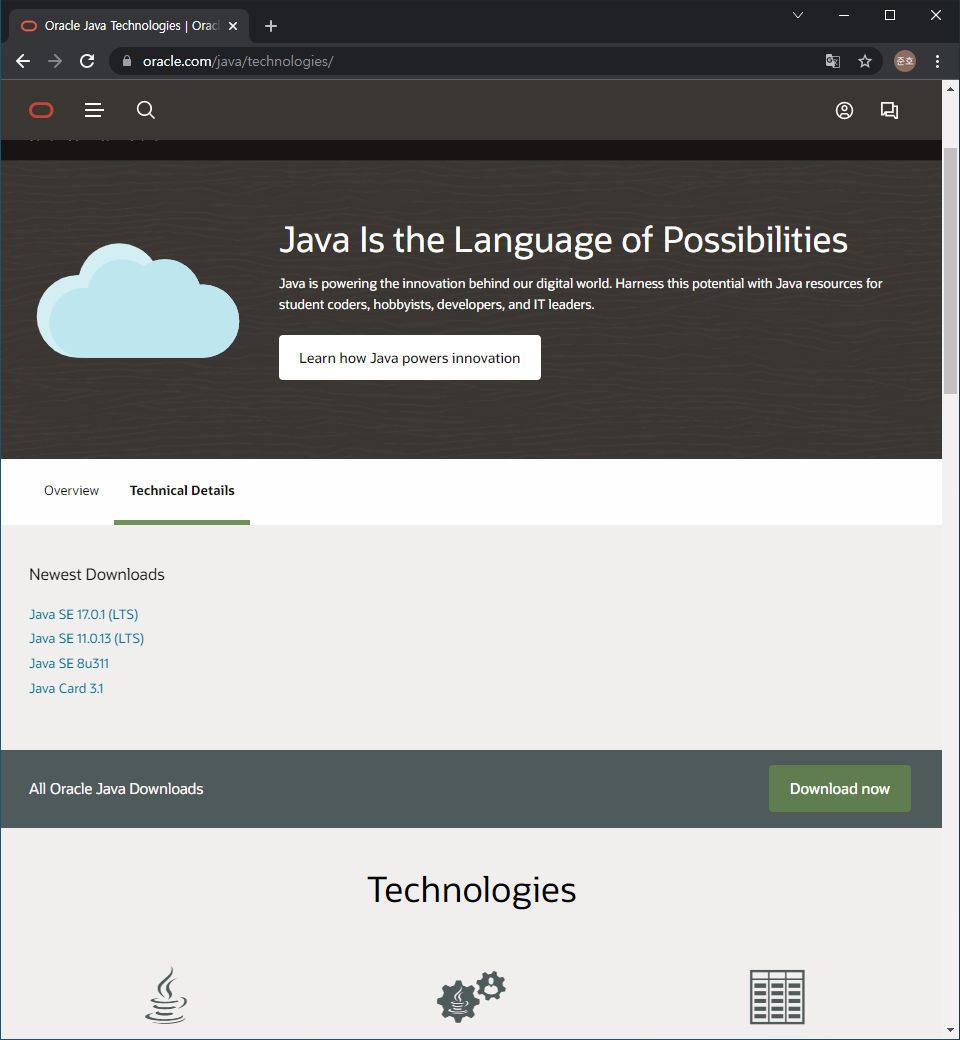
- 윈도우 64bit용 다운로드
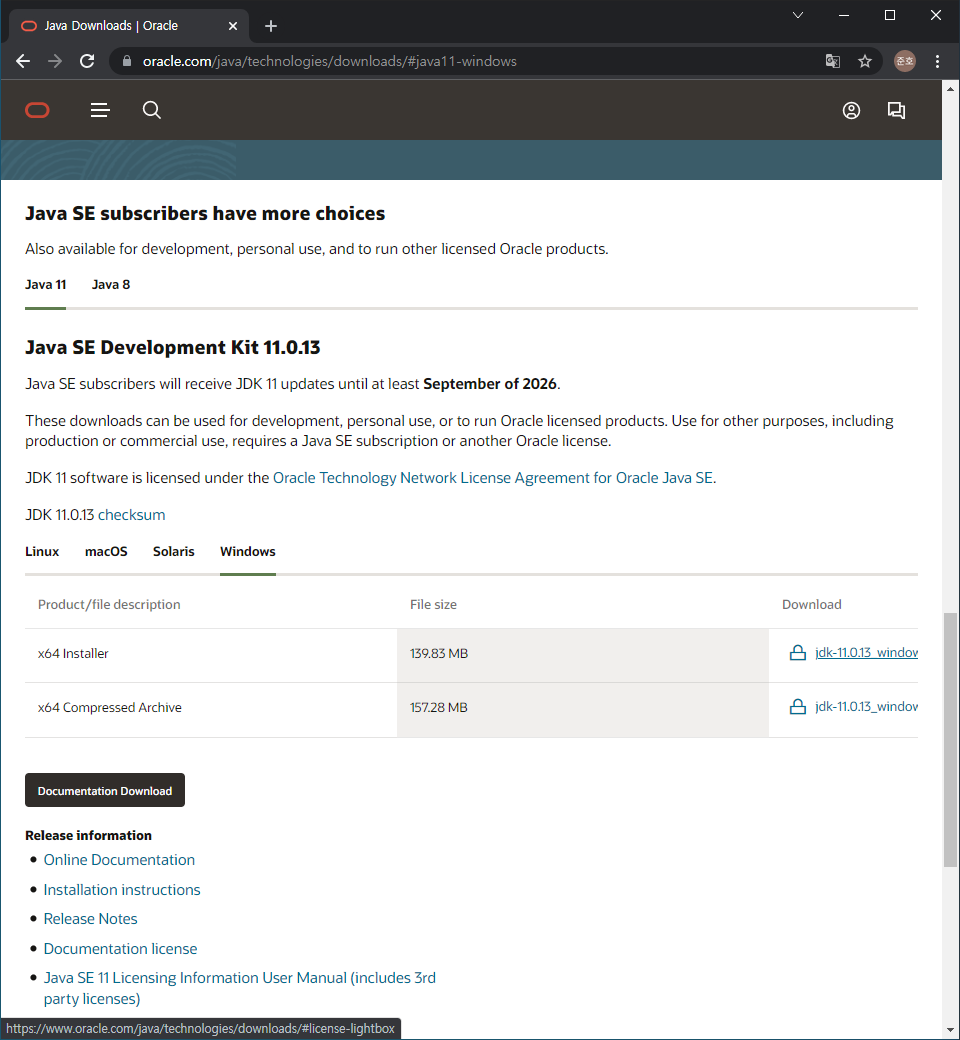
- 설치시작
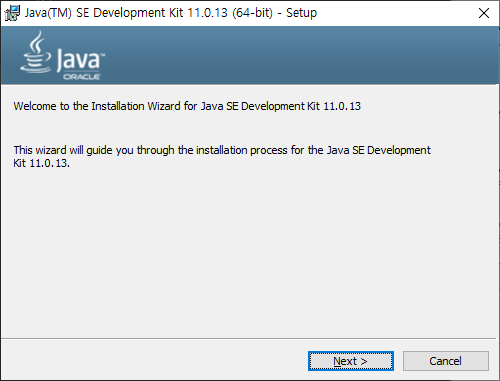
- JDK 설치 주소 확인
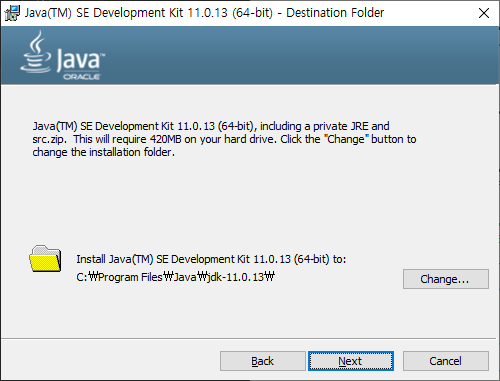 추후 환경변수 설정에 사용
추후 환경변수 설정에 사용 - 설치 확인
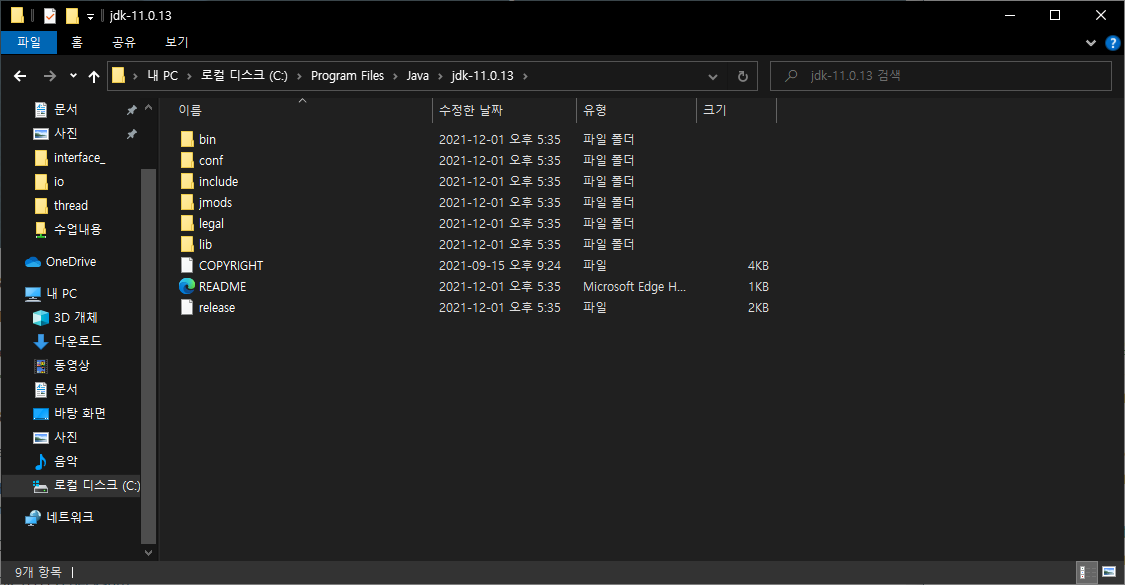
환경 변수 설정
- 환경 변수 편집 검색
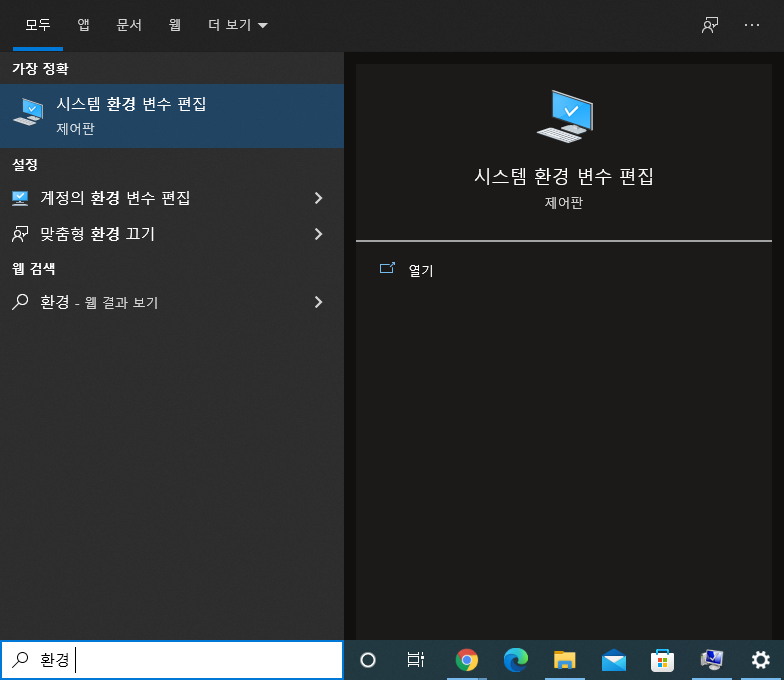
- 환경 변수 클릭
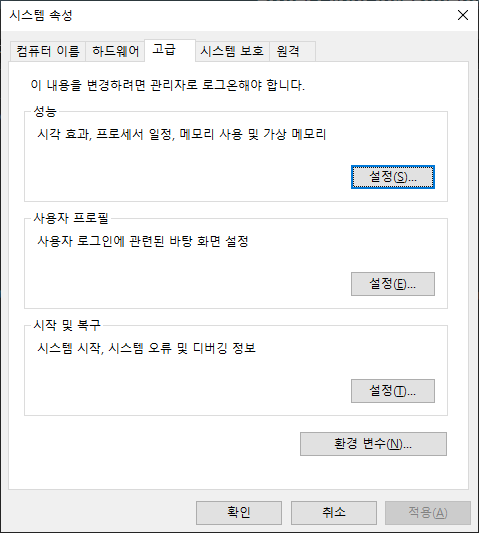
JAVA_HOME 설정
- Java 설치 위치 판단 역할
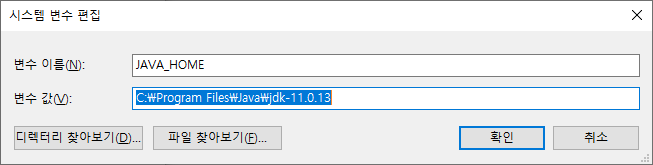
실행파일 환경변수 등록
- Path에 실행파일 등록
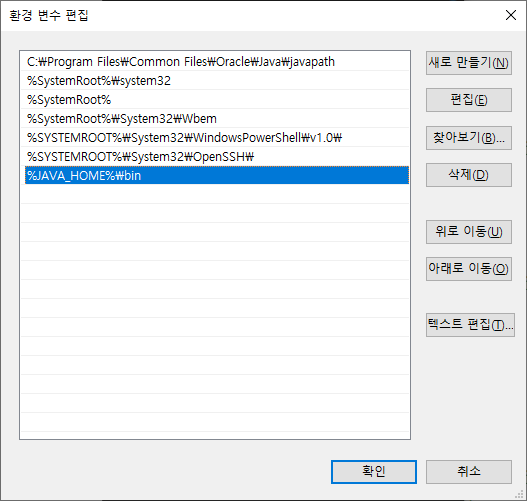
환경 변수 사용시 % %로 묶어줌
환경변수 등록 확인
Ctrl + R 로 실행 명령
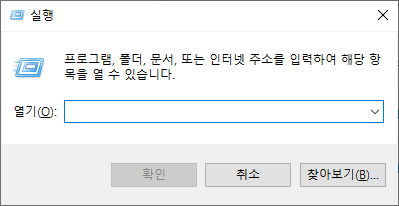
cmd 실행
환경변수 및 Java설치 확인
Java Development Environment
- 소스파일 작성 > Hello.java
- 컴파일러 > javac Hello.java
- 바이트코드 생성 > Hello.class
- 실행 > java Hello (확장자명 쓰지않음)
소스파일 작성
public class Hello {
public static void main(String[] args) { // 메인 method
System.out.println("Hello, Java");
}
}- 작성 된 소스파일 저장
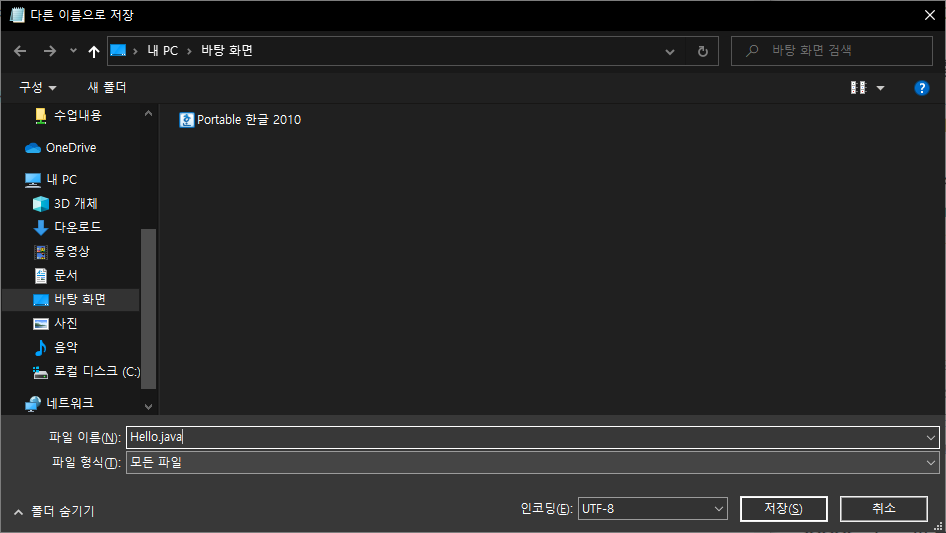 소스파일 저장시 파일형식 : 모든 파일 / 인코딩 : UTF-8 / 파일명 : 클래스명
소스파일 저장시 파일형식 : 모든 파일 / 인코딩 : UTF-8 / 파일명 : 클래스명
컴파일
- 해당 소스코드가 있는 디렉토리로 이동
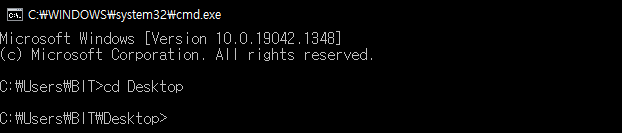
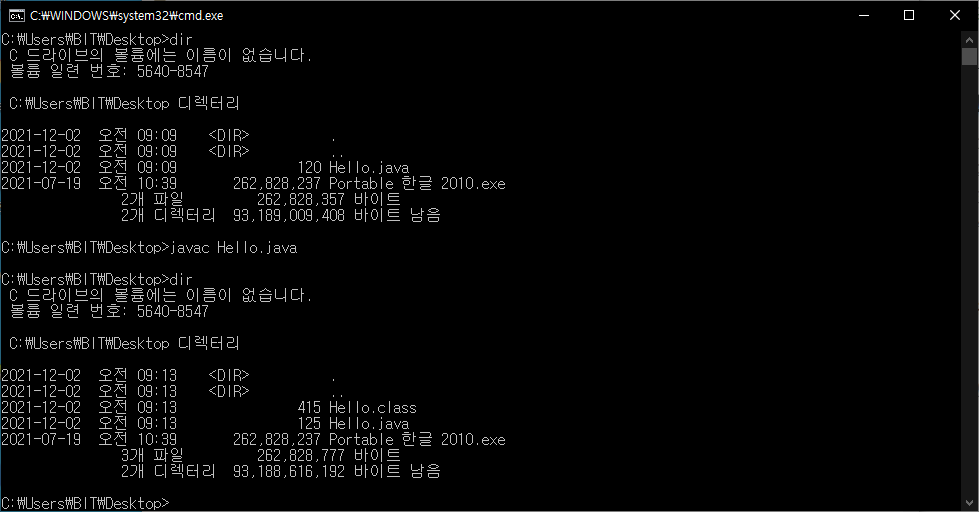
Hello.class파일 생성확인
실행
> java Hello바이트코드 실행

Eclipse 설치
프로그램 설치
- 설치파일 실행
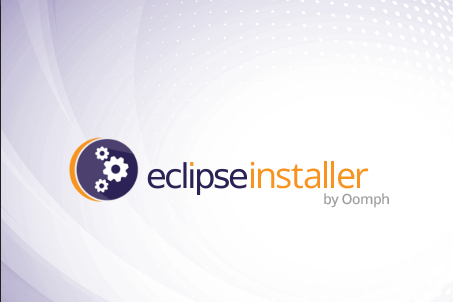
- 웹 개발자용 선택
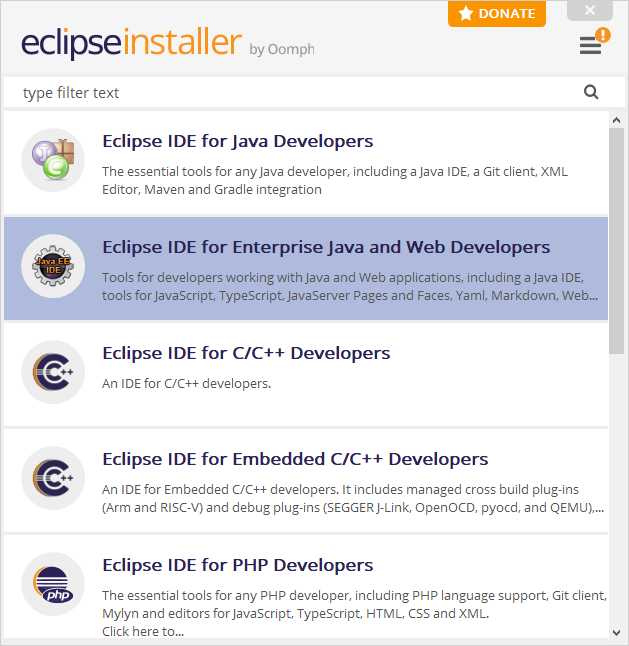
- 파일 위치 확인 후 다운로드
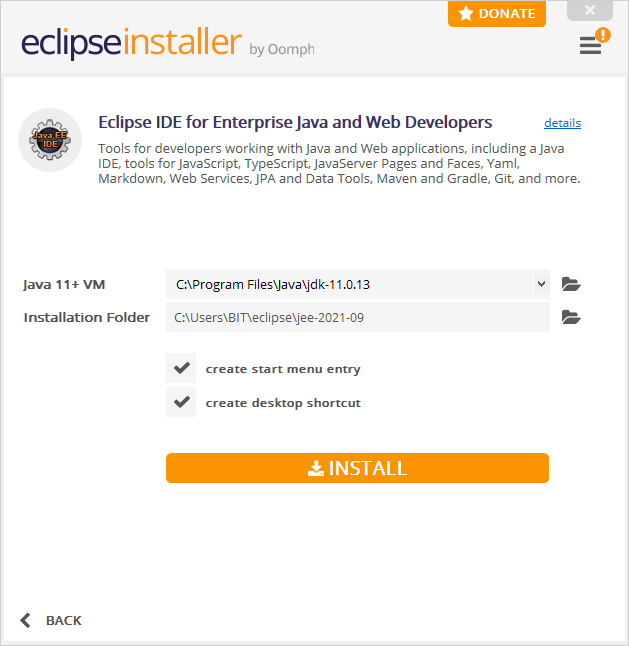
- 다운로드 완료
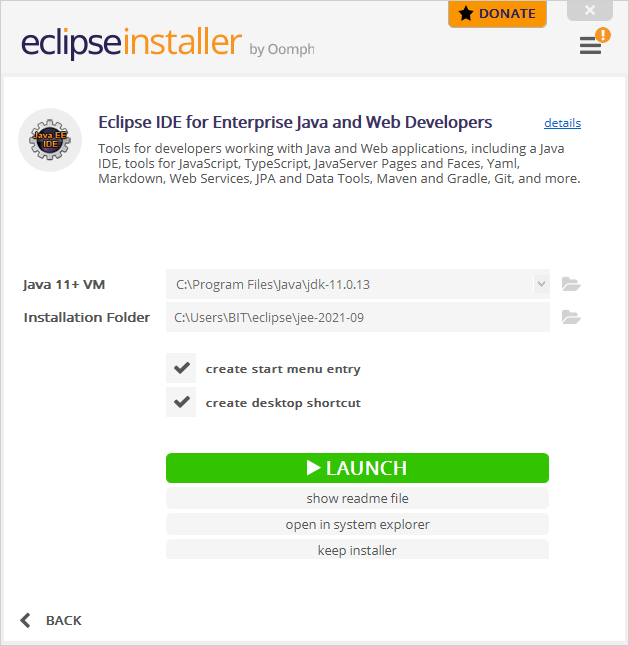
Workspace 환경 설정
- Workspace 지정
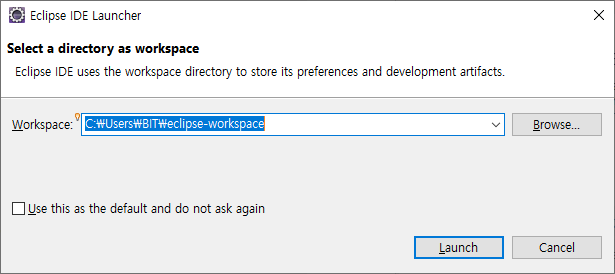
- 실행
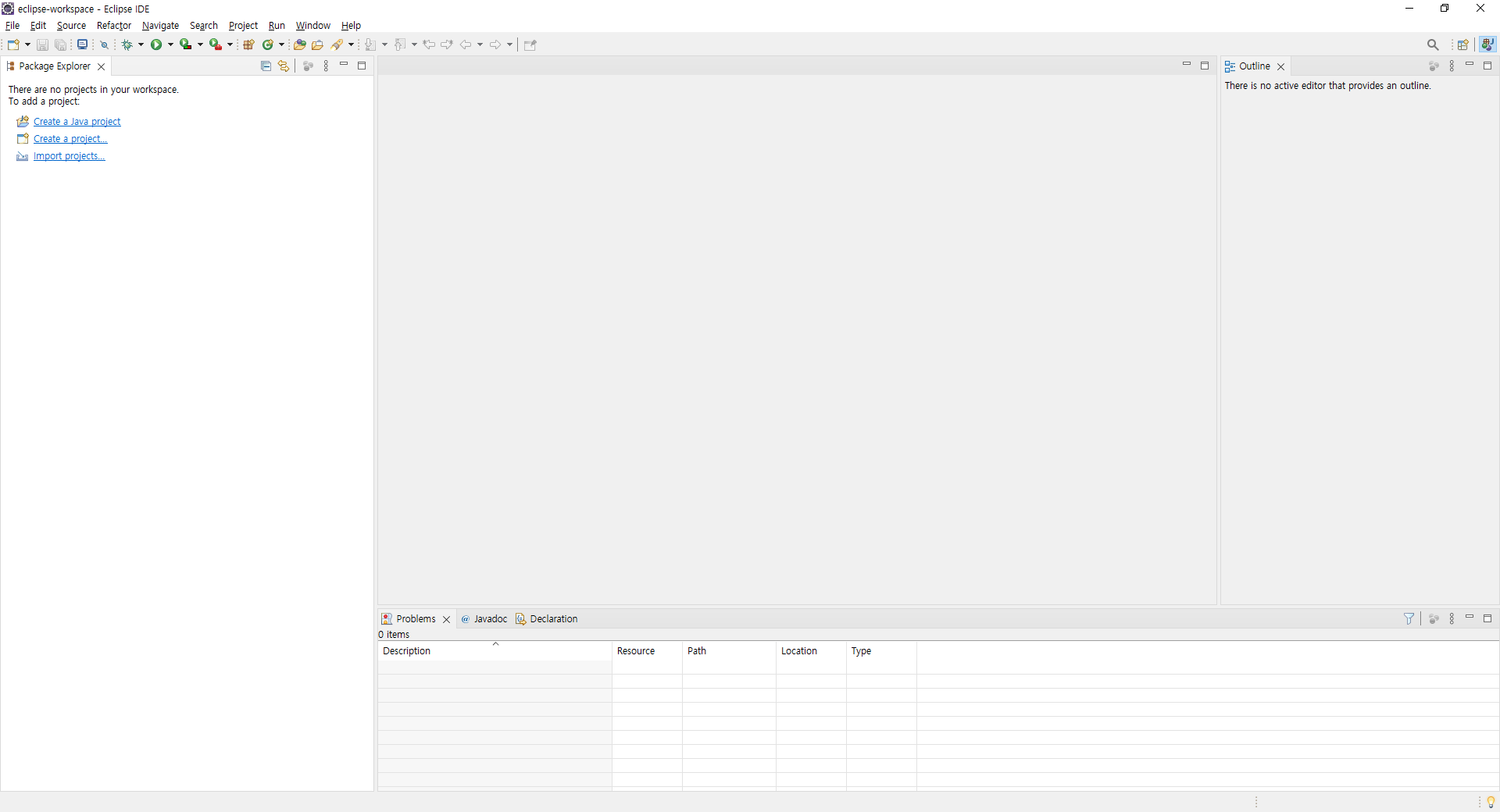
- 필요 View 활용
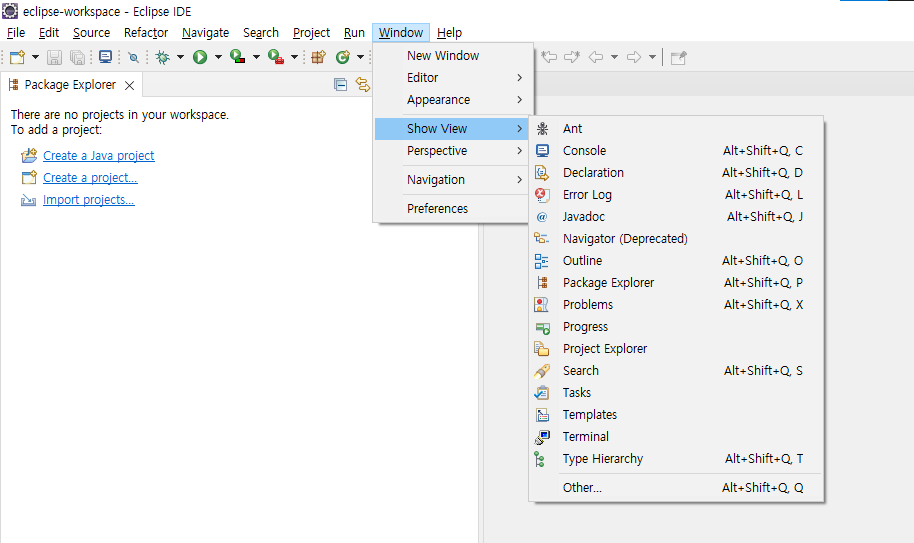
- Perspective 초기화
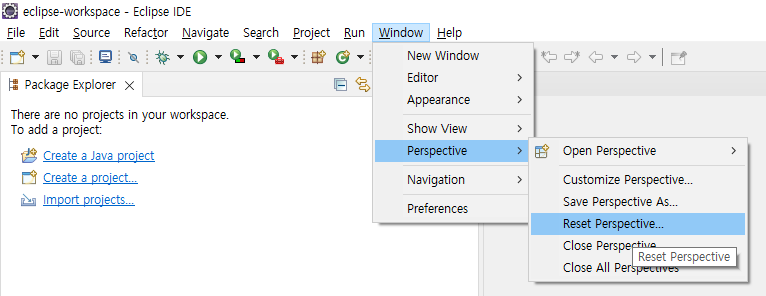
- 환경설정 창 확인
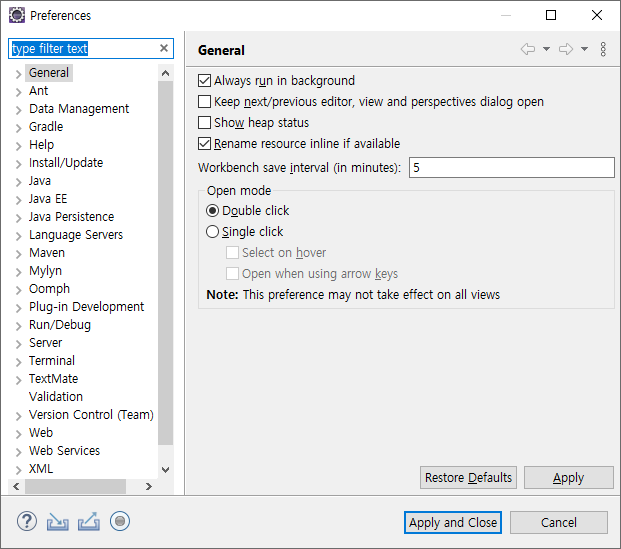
- 인코딩 항목 확인
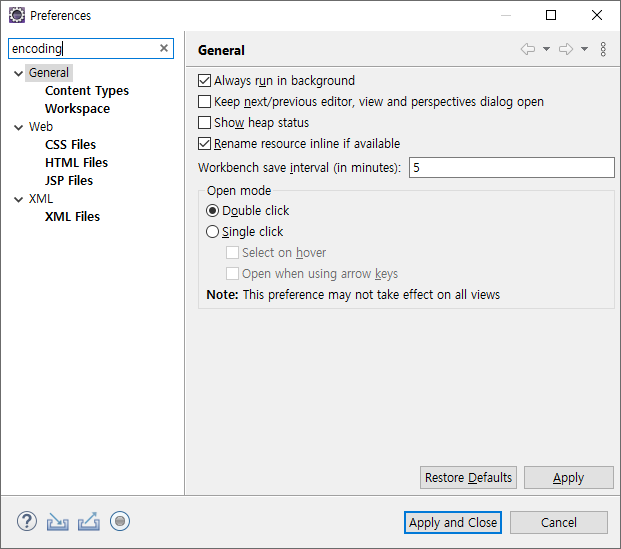
- Workspace
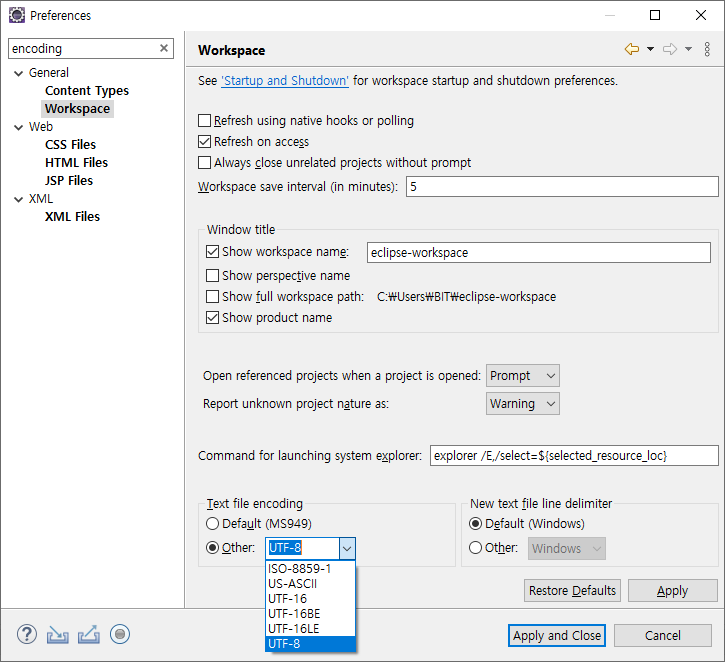
- UTF-8로 변경
- Workspace
- 인코딩 항목 확인